Dit is een diepgaande, onbevooroordeelde beoordeling van Skylum Luminar AI: ’s werelds eerste beeldeditor die volledig wordt aangedreven door kunstmatige intelligentie.
Door de meest voorkomende handmatige beeldbewerkingstaken te automatiseren en de complexiteit in de postproductie te vereenvoudigen, wil Luminar AI fotografen uren tijd besparen en tegelijkertijd het fotobewerkingsproces een stuk leuker maken.
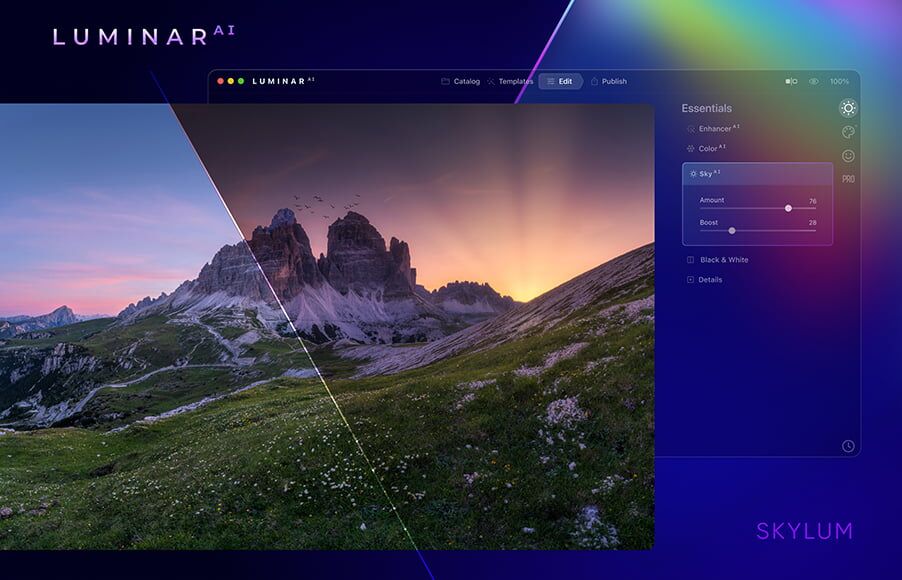

Eenvoudige, snelle, leuke en betaalbare manier om uw foto’s er 10x beter uit te laten zien. Geen bewerkingservaring vereist.
Gebruik code shotkit10neo om $ 10 te besparen
Controleer de huidige prijs
Bij oordeelkundig gebruik kan kunstmatige intelligentie voor fotobewerking een enorme tijdsbesparing opleveren en u zelfs helpen dingen te bereiken die voorheen onmogelijk waren.
Is Luminar AI de snelste, eenvoudigste en voordeligste beeldeditor van het jaar? Is het een goed alternatief voor Lightroom? Is het geschikt voor elk niveau van fotograaf?
Laten we deze opwindende nieuwe beeldbewerkingssoftware eens nader bekijken om erachter te komen.
Inhoudsopgave
Wat is Luminar AI?
- Veel waar voor je geld
- Complexe bewerkingen eenvoudig gemaakt
- AI-tools leveren geweldige resultaten op
- Op sjablonen gebaseerde bewerking, ideaal voor beginners
- Handmatig maskeren voor gevorderde gebruikers
- Geweldige plug-in voor Adobe / Mac-foto’s
- Snel (grote verbetering van Luminar 4)
- Leuk om te gebruiken
- Regelmatige updates & ondersteuning voor nieuwe camera’s
- Beperkte exportopties
- Beperkte metadata/DAM-opties
- Beperkte bewerking op basis van lagen
- Kan Luminar 3 of 4 catalogus niet overbrengen
- Geavanceerde functies die moeilijker te vinden zijn
- Verwarrende prijzen
Luminar AI is een revolutionaire nieuwe beeldbewerkingssoftware die kunstmatige intelligentie gebruikt om te helpen bij tijdrovende en complexe bewerkingstaken.
Het is een stand-alone Windows- en Mac-applicatie, evenals een plug-in voor Lightroom, Photoshop en Foto’s voor Mac OS, zodat gebruikers die zijn ingebakken in een Adobe-workflow ook kunnen profiteren.
Sinds april 2021 is Lumina AI geoptimaliseerd om te draaien op de volgende generatie M1-computers van Apple, waarbij optimaal gebruik wordt gemaakt van de snellere verwerkingsmogelijkheden van de M1-chip.
Luminar AI is ontworpen voor elk niveau van creativiteit – van complete beginnende fotografen tot doorgewinterde professionals, hoewel de laatste het waarschijnlijk meer als een plug-in zal gebruiken, in combinatie met andere beeldbewerkingssoftware.
Ondanks dat het ongelooflijk krachtig is, is het eenvoudig genoeg om snel op te pakken, zelfs voor mensen met nul beeldbewerkingservaring.
Volgens Dima Sytnik, CPO van Skylum:
Luminar AI brengt een geheel nieuwe, niet-conventionele benadering van de wereld van fotobewerking, gericht op de resultaten in plaats van het proces.
Als ’s werelds eerste fotobewerkingstool die volledig wordt aangedreven door kunstmatige intelligentie, biedt Luminar AI een vereenvoudigde aanpak naar beeldmanipulatie, met behoud van volledige handmatige controle voor hoofdgebruikers.
Het doel van Luminar AI is om maak het bewerkingsproces leuk en gemakkelijk, zodat gebruikers hun creatieve vaardigheden kunnen aanscherpen terwijl ze worden begeleid met sjablonen en andere handige functies.
Skylum heeft geprobeerd om alle vervelende en complexe delen van fotobewerking te verwijderen, whet zonder creativiteit op te offeren – heb je als artiest nog steeds de volledige controle over de uitkomst.
Beste kenmerken van Luminar AI
In deze Luminar AI-recensie heb ik geprobeerd omdeuk 7 belangrijke gebieden waar deze baanbrekende software van Skylum het leven eenvoudiger wil maken voor iedereen die een afbeelding moet bewerken.
1. Vereenvoudigde werkruimten voor een efficiëntere workflow
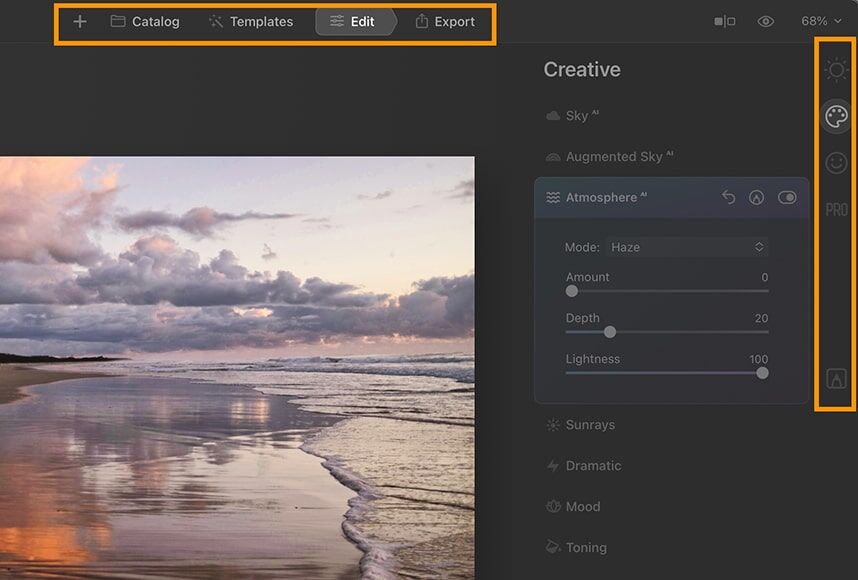
Werkruimtetools zijn minimaal met extra opties die verschijnen wanneer dat nodig is.
Luminar AI elimineert veel van de complexe beeldbeheerfunctionaliteit om veel snellere prestaties te leveren dan Luminar 4, met vrijwel geen leercurve.
Het bestaat uit 4 hoofdwerkplekken: Catalogus, Sjablonen, Bewerken en Exporteren:
- Catalogus toont Alle foto’s, Bewerkingen van één afbeelding, Onlangs toegevoegd, Onlangs bewerkt (erg handig) en Prullenbak. Het toont ook mappen die handmatig zijn toegevoegd en albums die u kunt maken en beheren.
- Sjablonen zijn als ‘super’ presets die AI gebruiken om de inhoud van elke foto te analyseren om de beste bewerkingen voor te stellen.
- Bewerken geeft u toegang tot een selectie van reguliere en AI-aangedreven beeldbewerkingstools, gescheiden in 4 afzonderlijke gereedschapspanelen: Essentials, Portrait, Creative en Professional.
- Exporteren hiermee kunt u opslaan op schijf, mail, berichten, SmugMug en 500px.
Afbeeldingen in Luminar AI krijgen is eenvoudig, met behulp van de + -knop of door te slepen en neer te zetten in de editor of op het app-pictogram.
U kunt één afbeelding of een map met meerdere afbeeldingen importeren. Tijdens het testen kon ik binnen enkele seconden meerdere RAW-bestanden met hoge resolutie importeren.
Fotografie beginners en nieuwkomers in fotobewerkingssoftware laten zich niet intimideren door het ontwerp en de workflow van Luminar AI – alles spreekt voor zich en is logisch georganiseerd.
Net als bij Luminar 4 kunnen foto’s worden gesorteerd met behulp van mappen of albums, die onafhankelijk van de werkelijke locatie van het bestand op uw computer functioneren.
Dit betekent dat elke afbeelding die u toevoegt aan een map op uw harde schijf (d.w.z. buiten van de Luminar AI-app), verschijnt automatisch binnen Luminar AI als die map al in de catalogus aanwezig is – dit is enorm nuttig.
(Lightroom daarentegen, met zijn verwarrende DAM die werkt onafhankelijk van de harde schijf van uw computer, resulteert vaak in losgekoppelde bestanden en het beruchte bericht “deze afbeelding ontbreekt”.)
Met Luminar AI is alles eenvoudig te gebruiken en gemakkelijk op te pakken. Het krijgt zeker een gouden ster voor gebruiksgemak.
In minder dan 20 minuten zal zelfs de meest beginnende beginner een goed begrip hebben van hoe het functioneert. Je foto’s in Luminar AI krijgen, bewerken met behulp van de AI-tools met één klik en vervolgens exporteren naar sociale media is echt eenvoudig en eigenlijk ook best leuk.
2. Sjablonen voor ‘begeleide’ AI-aangedreven bewerking
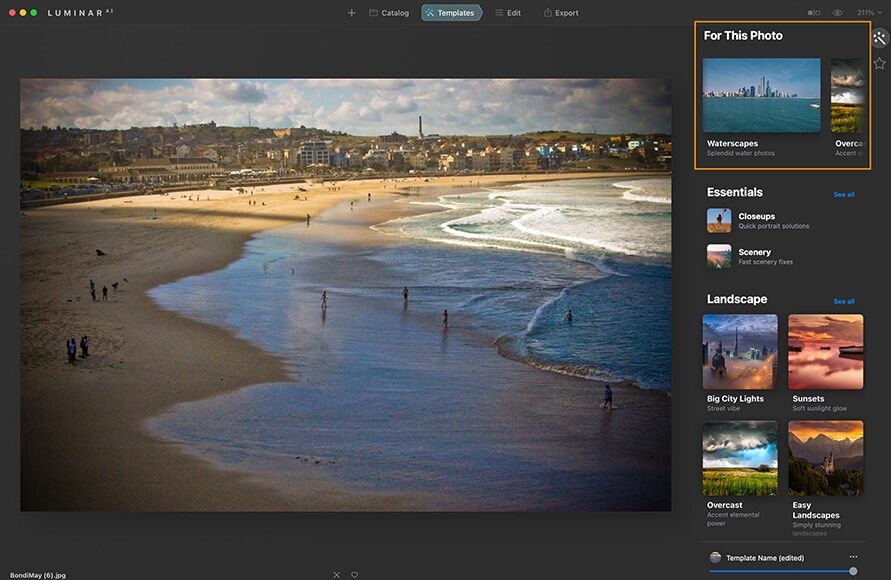
Sjablonen bieden een startpunt voor uw bewerking – klikken onthult verschillende ‘looks’ om toe te passen.
Sjablonen vormen het hart van Luminar AI en functioneren als een zeer geavanceerde versie van voorinstellingen of filters.
Zodra u Sjablonen hebt gebruikt, zult u waarschijnlijk niet meer teruggaan naar het gebruik van normale voorinstellingen. Dit is wat ik bedoel:
Terwijl een standaard preset of filter ‘blindly’ van toepassing is vast instellingen voor een afbeelding, luminar AI’s sjablonen gebruiken kunstmatige intelligentie om de beste bewerkingen voor elke foto voor te stellen en vervolgens duizenden individuele microbewerkingen toe te passen specifiek naar de afbeelding.
In wezen zijn geen twee sjabloonbewerkingen hetzelfde – alles is volledig afhankelijk van de foto die u kiest.
Voor elke afbeelding geeft het deelvenster Werkruimte aan de rechterkant een deelvenster ‘Voor deze foto’ weer, met een reeks sjablonen die Luminar AI heeft geselecteerd als het beste startpunt om uw afbeelding te bewerken.
Het importeren van een afbeelding van een strand bij zonsondergang kan er bijvoorbeeld toe leiden dat de sjablonen Waterlandschappen, Zonsondergangen en Landschappen worden voorgesteld. Een portretafbeelding daarentegen kan close-ups, experimenteel en monochroom oproepen.
Het is natuurlijk niet altijd perfect, en ik neem aan dat de software daarom meer dan één voorgestelde sjabloon biedt.
Als u op elke sjabloon klikt, wordt een selectie subsjablonen geopend, met verschillende looks om uit te kiezen – wanneer u degene hebt gevonden die u wilt, kunt u de dekking van de sjabloon wijzigen met een schuifregelaar of toevoegen aan uw favorieten met het hartpictogram.


Bron: Javier Pardina
Het lijdt geen twijfel dat sjablonen eenvoudig en leuk zijn om te gebruiken – het is tenslotte gewoon een kwestie van rondklikken om degene te vinden die bij uw smaak past.
Toen ik deze Luminar AI-recensie voor het eerst schreef, vond ik de lay-out van sjabloonopties een beetje overweldigend en verwarrend. Gelukkig, sinds Update 2, Skylum heeft de sjabloonselectie-ervaring verbeterd door ze allemaal te reorganiseren onder het gedeelte ‘Voor deze foto’.
Wat betreft het toepassen van de sjabloon, zijn de resultaten vrijwel onmiddellijk – veel sneller dan ‘Looks’ in Luminar 4, hoewel er geen voorbeeld is van hoe de Template eruit zal zien voordat je hem toepast zoals in L4.
Sjablonen zijn een echt unieke functie van Luminar AI en zijn vooral handig voor iedereen die ooit een RAW- of JPEG-foto heeft geopend en niet weet waar de bewerking moet beginnen. Ze zijn geweldig voor mensen die niet gewend zijn aan fotobewerking of mensen die gewoon een snelle en gemakkelijke manier willen om hun foto er geweldig uit te laten zien.
Als u een sjabloon toepast, krijgt u 90% van de weg ernaartoe – 100% als u niet te kieskeurig bent – met de resterende 10% van de bewerking die moet worden uitgevoerd in de werkruimte Bewerken, die we hieronder in deze Luminar AI-beoordeling zullen bespreken.
Interessant is dat sjablonen worden omgedoopt tot ‘Presets’ in Luminar Neo – om meer van de wijzigingen te zien, lees Luminar AI vs Luminar Neo om te zien hoe het zich verhoudt.
3. Luminar AI als een krachtige plug-in voor bestaande Lightroom-, Photoshop- en MacOS Photos-gebruikers
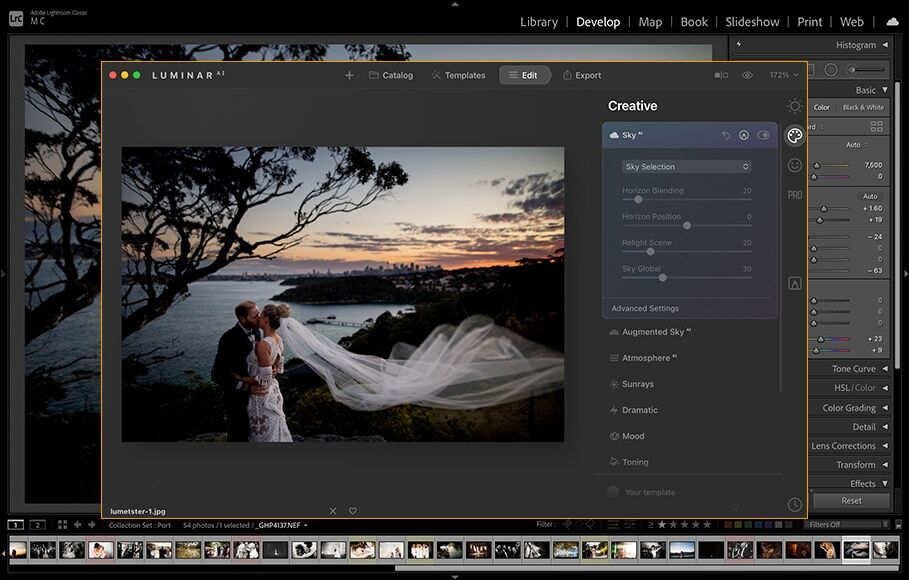
Door afbeeldingen tussen apps over te zetten met de plug-in kunt u ontbrekende tools of functies ‘lenen’.
In plaats van te proberen een alternatief te zijn voor Adobe Lightroom (zie opties), kan Luminar AI misschien het beste worden gebruikt als een plug-in in combinatie met Lr (versie 6 en hoger), Photoshop (CS5 en hoger) of zelfs Foto’s voor macOS.
Elke aankoop van Luminar AI bevat de plug-in, die automatisch wordt geïnstalleerd op welke van de 3 populaire beeldbewerkingssoftware u mogelijk al op uw computer hebt.
Door de Luminar AI-plug-in te gebruiken, is er u hoeft uw bestaande workflow voor het bewerken van afbeeldingen niet te verstoren – u kunt kiezen wanneer u de krachtige toolset wilt gebruiken en vervolgens teruggaan naar uw oorspronkelijke editor.
Professionele fotografen die liever de superieure beeldbeheerfuncties van Lightroom gebruiken, kunnen de ‘Bewerken in > Luminar AI’ selecteren, profiteren van de AI-aangedreven bewerkingstools die in geen enkele Adobe-app bestaan en vervolgens terugkeren naar Lr in één gestroomlijnde procedure – het is het beste van twee werelden. Zelfs de belangrijkste sneltoetsen zijn hetzelfde!
Evenzo biedt de plug-in eenvoudige toegang tot functies die momenteel niet worden aangeboden door Luminar AI, zoals op lagen gebaseerde bewerking. Als gevorderde gebruikers dit nodig hebben, kunnen ze eenvoudig naar Photoshop springen en weer terug.
Luminar AI probeert geen one-stop-shop te zijn voor al uw bewerkingsbehoeften zoals sommige andere producten. Het is eerder een software die een aantal unieke, ongelooflijk krachtige tools biedt, allemaal binnen handbereik van mensen met nul bewerkingservaring.
Ik zie de meeste professionals de plug-in vaker gebruiken dan de zelfstandige app. De hieronder beschreven bewerkingstools bestaan gewoon niet elders en het is van onschatbare waarde om ze binnen handbereik te hebben.
4. Tijdbesparende bewerkingstools met kunstmatige intelligentie
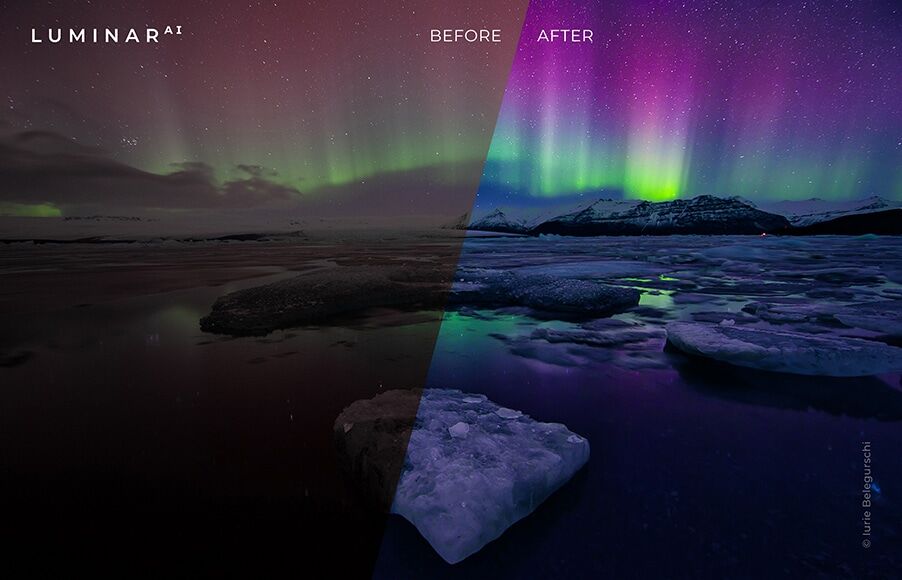
Krediet: Iurie Belegurschi
Het bevindt zich in de werkruimte Bewerken van Luminar AI, waar u alle wijzigingen die door uw geselecteerde sjabloon worden toegepast, kunt verfijnen of aanvullende op AI gebaseerde effecten kunt toevoegen.
Deze AI-tools zijn op zijn zachtst gezegd indrukwekkend en kunnen bespaar uren tijd die anders zou worden besteed aan het ‘maskeren’ in Photoshop, of met behulp van de beruchte ‘liquify’ tool.
(Als u niet bekend bent met een van deze termen, hoeft u zich geen zorgen te maken – door Luminar AI te gebruiken, hoeft u nooit te weten hoe lastig ze zijn om te gebruiken!)
Een professionele retoucheerder kan urenlang de torso’s van een model afslanken of huidvlekken verwijderen in Photoshop. Het invoegen van een nieuwe hemel in een landschapsbeeld zou ook ongelooflijk tijdrovend zijn. Met Skylum Luminar AI kan een absolute beginner deze gecompliceerde bewerkingen in minder dan een seconde uitvoeren. Het is echt verbluffend goed.
Naast de AI-tools herbergt de werkruimte Bewerken ook de basisbewerkingstools – dingen als belichting, contrast, temperatuur, enz. Er is zelfs een handig (hoewel enigszins verborgen) deelvenster Geschiedenis, zodat u terug in de tijd kunt gaan om een vorige bewerking te selecteren.
Ondanks het feit dat luminar AI zich onderscheidt van alle andere fotobewerkingstools op de markt in 2023, zijn het de indrukwekkende tools voor kunstmatige intelligentie die Luminar AI onderscheidt van alle andere fotobewerkingssoftware op de markt
Het maakt niet uit welke standaardfotograaf je bent, of welke eerdere ervaring je hebt met bewerken, Luminar AI is echt handig voor iedereen.
Laten we de kop AI-tools eens nader bekijken – dit zijn slechts korte samenvattingen, dus ik raad u aan hier te klikken om elke tool in actie te zien.
(Alles met het label ‘nieuw’ of ‘binnenkort; is exclusief voor Luminar AI, met de andere kenmerken overgenomen van Luminar 4.)
- Atmosfeer AI (NIEUW)
Atmosfeer AI voegt realistische atmosferische effecten toe aan landschapsbeelden met 3D-diepte, zoals mist, mist en nevel, met stoom en motregen binnenkort.
Dit zou normaal gesproken complexe Photoshop-superponering en -overvloeiing vereisen – de AI identificeert de verschillende voor- en achtergrondelementen en past de bewerking onafhankelijk van elkaar toe op elk afzonderlijk element.
- Body AI (NIEUW)

Gewicht optellen of aftrekken met Body AI.
Maakt lichamen dunner of dikker (verwijdert of voegt gewicht toe) – het is griezelig realistisch! Ik zie dit wezen erg handig voor Instagram-influencers, of iedereen die met modellen werkt (wees voorzichtig!)
De Body AI thinning-functie is bijzonder handig (wanneer gebruikt in combinatie met Face AI) om gezichts- / lichaamsvervorming te corrigeren in portretfoto’s die zijn gemaakt met groothoeklenzen. Het werkt ook voor meerdere onderwerpen in een groepsfoto.
In een toekomstige update van Body AI komt ’s werelds eerste body shaping-technologie, die een lichaam naar een andere positie zal transformeren – zitten, liggen, loungen … Dat geloof ik als ik het zie!
- Bokeh AI (BINNENKORT BESCHIKBAAR)
Wijzig de onscherpe gebieden van een afbeelding om een foto te repliceren die is gemaakt met een groot diafragma met een geringe scherptediepte. Dit is beschikbaar in andere apps, maar niets bereikt het momenteel goed met behulp van AI.
- Samenstelling AI (NIEUW)
Past de gouden compositieregels toe met wat machinaal aangeleerde magie om de ‘beste’ compositie voor een foto te bieden.
Ik gaf niet veel om Composition AI, waarschijnlijk omdat ik (en elke professionele fotograaf) altijd in staat zou moeten zijn om een foto beter samen te stellen en / of bij te snijden dan AI! Ik denk dat het nuttig kan zijn voor een complete beginner, hoewel.
- Iris AI (NIEUW)

Wijzig de oogkleur van je onderwerp realistisch met één klik
Iris AI verandert de kleur, vorm, grootte en zichtbaarheid van de iris van het onderwerp en werkt ook op meerdere mensen in één opname. Grappig genoeg kun je zelfs een katten- of uilenoog op het onderwerp aanbrengen, waardoor een verrassend realistische ‘novelty contactlens’-look ontstaat!
Iris AI is geweldig voor het afwerken van portretten en het toevoegen van wat pop aan doffe ogen om ze te helpen opvallen op sociale media. Het kan ook leuk zijn om te zien hoe je eruit ziet met een andere kleur iris, allemaal met slechts één klik.
- Sky AI 2.0 (NIEUW)
Een andere functie die exclusief is voor Luminar AI, Sky 2.0, brengt de opmerkelijke mogelijkheid met zich mee om niet alleen de lucht in een foto te vervangen, maar ook de reflectie ervan.
Als uw landschapsfoto’s water (of andere reflecterende oppervlakken) bevatten, is dit een indrukwekkende functie – geen enkele andere software kan momenteel wijzigingen in de lucht weergeven.
De nieuwe lucht past zich automatisch aan de hoek en diepte van de scène aan om realistische resultaten te produceren, zelfs tot in de kleinste details. Je hebt nog steeds handmatige controle over het effect door een schuifregelaar ‘Reflection Amount’ aan te passen, om de look naar jouw smaak af te stemmen.
Er is ook een handige ‘Scene Relighting’-functie, die helpt sterke kleurzwemen uit de lucht te verwijderen op objecten op de voorgrond, inclusief menselijke onderwerpen.
Een andere handige update is de mogelijkheid om een voorbeeld van de Skies te bekijken in het deelvenster Tools, waardoor u een idee krijgt van hoe uw eindresultaat eruit zal zien voordat u het toepast. Er zijn ook 6 nieuwe luchten toegevoegd waaruit u kunt kiezen.
- Accent AI
Accent AI voegt natuurlijk licht toe en versterkt kleuren. Het is moeilijk om precies te zeggen wat er met de foto gebeurt, maar in de meeste gevallen is het vergelijkbaar met het toepassen van een ‘Auto-enhance’-functie, behalve dat de AI helpt het onderwerp en de achtergrond in elke foto te identificeren om ze anders te behandelen.
- Augmented Sky AI
Detecteert de lucht in een foto en voegt verschillende grafische elementen toe zoals vogels, bergen, wolken, raketten en heteluchtballonnen (!?) Augmented Sky is naar mijn mening een beetje een gimmick – ik zie niet veel mensen het gebruiken.
- Kleur Harmonie
Balanceert verzadiging en levendigheid om volledige controle te krijgen over kleurdiepte.
- Ai onder ogen zien

Alle AI-portretbewerkingen kunnen naar wens handmatig worden teruggedraaid.
Verbetert de lippen, verwijdert donkere kringen, maakt tanden witter, slankt het gezicht af en maakt het lichter. Nogmaals, ik zie dat dit nuttig (en verslavend) is voor zware gebruikers van sociale media of fans van selfies!
De Face Light-functie is vooral handig voor portretten en werkt zelfs op alle onderwerpen in groepsfoto’s – dit is geweldig voor trouwfotografen die helderheid moeten toevoegen aan elk lid van een gezinsfoto – normaal gesproken zou dit delicaat ‘brandend’ werk vereisen met een penseelgereedschap.
- Gouden Uur
Rebelicht het onderwerp en de scène om een foto te weerspiegelen die is gemaakt tijdens de korte tijd die voorafgaat aan zonsondergang, ook bekend als golden hour.
- Stemming
Hiermee wijzigt u de sfeer van een afbeelding door te experimenteren met kleurenpaletten en opzoektabellen (LUT’s).
- Ai voor de huid
Verwijdert vlekken met behoud van poriën, textuur en haar. Detecteert en verwijdert automatisch glans van de huid.
In de praktijk werkt dit meestal, maar de AI heeft duidelijk moeite om het verschil tussen een moedervlek en acne te identificeren. In dit geval kan alleen een ‘echte persoon’ beslissen wat te verwijderen met bewerken en wat te bewaren!
- Sky AI
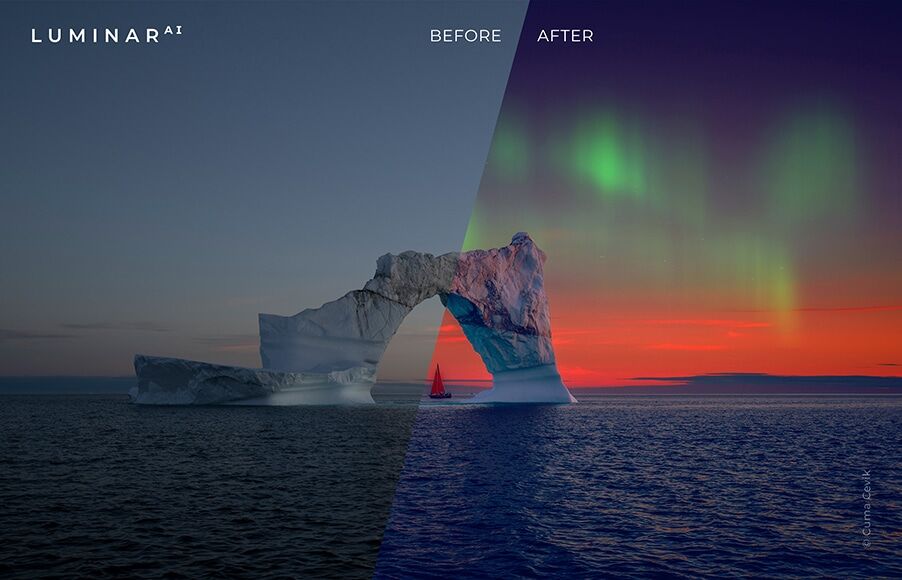
Breng realistisch prachtige luchten aan of verbeter wat er al is. Krediet: Cuma Cevik
Vervangt de lucht in een foto. AI-luchtvervanging was wat Luminar zo populair maakte en werkt nog steeds indrukwekkend goed in deze versie, zelfs als er fijne details de lucht kruisen.
- Sky Enhancer AI
Maakt naadloze aanpassingen aan luchten om ze te laten knallen zonder er onnatuurlijk uit te zien. Bespaar veel tijd omdat u niets hoeft te maskeren.
- Structuur AI
Structure AI brengt details naar voren en voegt tegelijkertijd diepte en duidelijkheid toe. De AI herkent mensen, water, luchten en objecten en past de bewerking aan afhankelijk van de inhoud van uw foto. Vooral handig voor architectuur, stadsgezichten en stedelijke foto’s, omdat het helpt bij het verfijnen van texturen en het versterken van details.
- Zonnestralen
Voegt een nieuwe zon toe om een scène opnieuw te verlichten en de positie, warmte en gloed te regelen. Dit was mijn favoriete functie van Luminar 4, dus het is goed om te zien dat het nog steeds zo goed werkt in AI.
- Supercontrast
Voegt contrast toe aan hooglichten, middentonen en schaduwen, afzonderlijk , vooral handig voor landschapsafbeeldingen, wanneer u geen ND-filter hebt gebruikt om de belichting selectief te regelen.
- Textuuroverlays (NIEUW)
Deze tool biedt geavanceerde tools om textuur- en PNG-afbeeldingsoverlays te transformeren, zodat u speciale effecten aan foto’s kunt toevoegen, waaronder watermerken, tekst, emoticons en andere decoraties. Eenmaal opgeslagen in een sjabloon, kunt u ze synchroniseren met meerdere afbeeldingen.
5. Handmatige maskeringstools om volledige controle te nemen en selectief AI-bewerkingen toe te voegen of te verwijderen
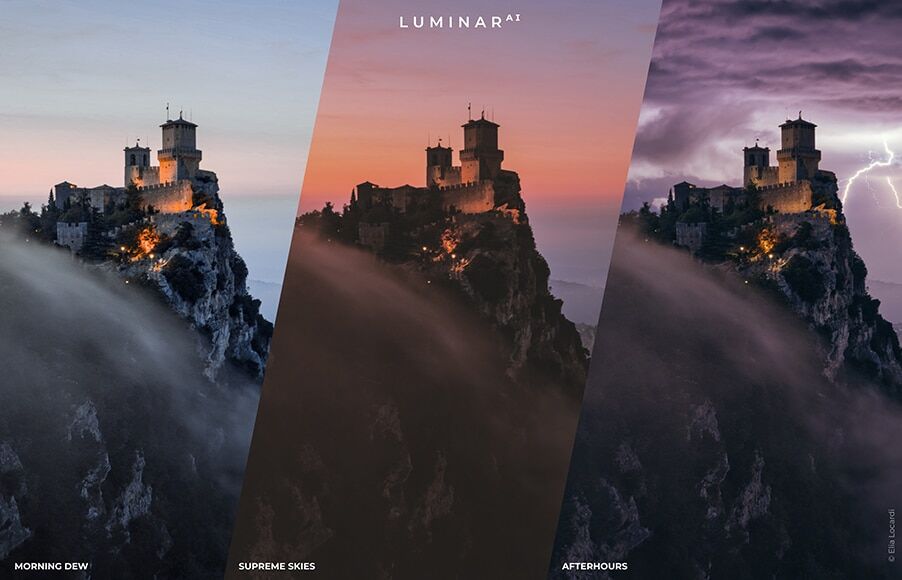
Alle AI-bewerkingen kunnen selectief worden verwijderd met behulp van de functie Masker.
Deze functie is relevanter voor gebruikers die vertrouwd zijn met meer geavanceerde beeldbewerkingstechnieken, of die volledige handmatige controle willen hebben over alle AI-zwarte magie die hier gaande is!
Elk van de belangrijkste tools in Luminar AI bevat een optie Masker bewerken, waarmee u selectief alle bewerkingen kunt ‘wissen’ die automatisch door de software zijn toegepast, zodat u volledige controle hebt over het uiteindelijke resultaat.
Wanneer u bijvoorbeeld het gereedschap Face Light toepast op een afbeelding met meerdere personen, kunt u selectief het effect wissen op leden van de groep met een veel blekere huid.
Een ander voorbeeld kan zijn bij het toepassen van Skin AI op een moeder die een baby vasthoudt om haar rimpels glad te strijken en vervolgens het effect op het gezicht van de baby te wissen.
Kortom, het is fijn om te weten dat we de mogelijkheid behouden om de eindredactie te beïnvloeden… zelfs als we een beetje willen valsspelen met AI!
6.AI tools die voldoen aan individuele afbeeldingen voor vereenvoudigde batchbewerking
Dit is een enorm voordeel voor professionele fotografen – namelijk de mogelijkheid om AI-bewerkingen van de ene foto naar de volgende te kopiëren … en de bewerkingen hebben specifiek aan de foto voldoen.
Eerlijk gezegd is dit een gamechanger!
Nu kan ik Face AI gebruiken om elk gezicht in een groepsfoto lichter te maken, oogbleek of zelfs wat irisflare toe te passen (waarom niet?!), vervolgens de bewerkingen kopiëren met ctrl / command C, naar de volgende groepsfoto met verschillende mensen gaan en ctrl / command V om de bewerkingen erop te plakken!
Kopiëren / plakken AI-verbeterde bewerkingen zijn nog nooit eerder mogelijk geweest – dit is een ENORME tijdsbesparing voor iedereen die een reeks vergelijkbare afbeeldingen moet bewerken, met name groepen mensen.
Helaas kunt u niet meerdere bestanden tegelijk selecteren om de batchbewerkingen toe te passen en is er geen enkele knop om bewerkingen te kopiëren / plakken. Hopelijk komt dit in een toekomstige update.
7. Algemene prestaties – Hoe snel is Luminar AI?
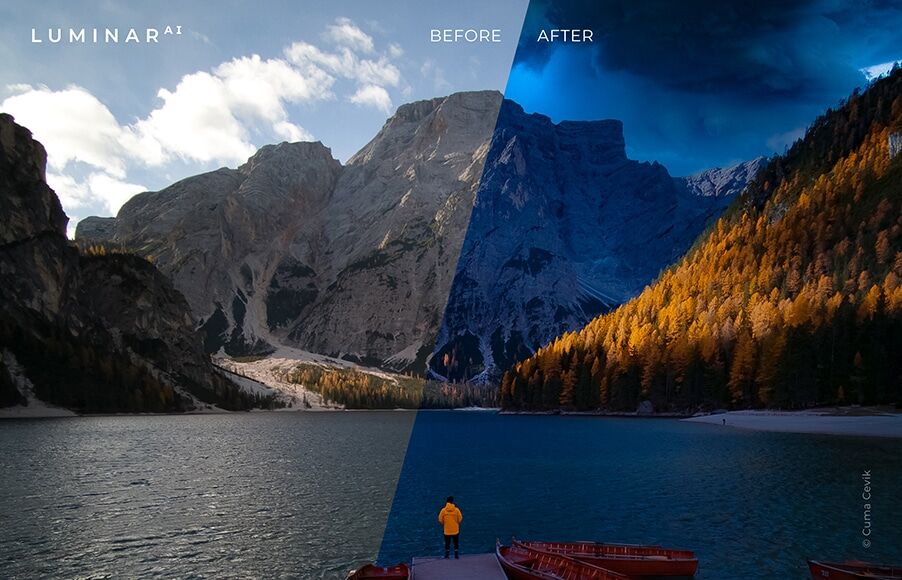
Zolang uw computer aan de vereisten voldoet, zijn de prestaties snel en vloeiend. Krediet: Cuma Cevik
Een veelgehoorde klacht bij Luminar 4 ging over snelheid. In feite presteren de meeste moderne foto-editors traag, omdat het verwerken van veel grote bestanden inherent een processorintensieve taak is.
Terwijl Luminar 4 basismogelijkheden voor bestandsbeheer en DAM bood, is Luminar AI helemaal opnieuw opgebouwd om te worden vereenvoudigd, efficiënter en veel meer lichtgewicht. Hiermee komt een grote verbetering in snelheid.
Zonder de noodzaak om naar een archaïsche catalogusstructuur te verwijzen of complexe metadata te kauwen bij het openen van de app, functies van Luminar AI verfrissend snel.
Ik heb getest op een 2020 quad-core 32 GB Macbook Pro i7 en gaf het ook een werveling op de ondergemotoriseerde Macbook Air van mijn vrouw uit 2015.
In beide gevallen waren sjabloonbewerkingen vrijwel onmiddellijk en liep het schakelen tussen modules geen vertraging op. Af en toe pauzeerden dingen bij het gebruik van een van de selectieve bewerkingstools, maar geen vertragingen van de AI-functies, wat ik verrassend vond.
Overschakelen van foto naar foto leidt tot een kleine pauze terwijl de software een shaper-voorbeeld maakt, vermoedelijk tijdens het analyseren van de inhoud – de enige aanwijzing dat Luminar AI daadwerkelijk een taak verwerkt, is een schattige animatie over het logo in de linkerbovenhoek van de werkruimte.
Wat ontbreekt er? Nadelen van Luminar AI
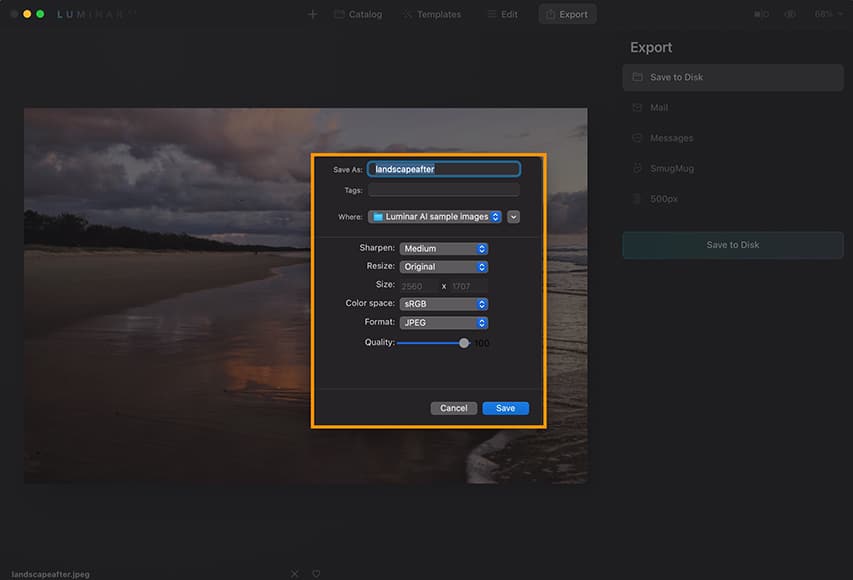
Het ontbreken van exportopties kan gebruikers van zelfstandige apps afschrikken, maar dit kan gemakkelijk worden verholpen bij het gebruik van de plug-in.
Omdat dit een onpartijdige Luminar AI-beoordeling is, zijn hier de dingen die ontbreken of die me irriteerden tijdens het testen van de definitieve bètaversie van de zelfstandige foto-editor en plug-in:
- Onvermogen om exports batchgewijs te hernoemen
- Onvermogen om watermerken toe te voegen aan exports (u voegt ze toe als een structuurlaag)
- Onvermogen om twee foto’s naast elkaar te vergelijken
- Geen op lagen gebaseerde bewerkingen
- Geen trefwoorden, tagging, starring of labeling van bestanden
- Geen batchbewerking met meerdere foto’s (alleen één voor één)
- Kan geen bestaande Luminar 3- of 4-catalogi overzetten
- Kan niet doorgaan met bewerken terwijl afbeeldingen worden geëxporteerd
- Sommige geavanceerde functies zijn moeilijker te vinden
- Verwarrende prijzen
Skylum wil graag benadrukken dat Luminar AI GEEN upgrade of vervolg is op Luminar 4 – het is een volledig nieuwe foto-editor, volledig onafhankelijk of eerdere edities. Op deze manier kunt u uw L4-catalogus niet rechtstreeks naar AI verplaatsen.
De meeste van de andere ontbrekende functies die hierboven zijn vermeld, kunnen worden opgelost met behulp van de plug-in.
U kunt bijvoorbeeld uw bewerking starten in Lightroom Classic, vervolgens de afbeelding overbrengen naar Luminar AI via de Lr-plug-in, alle door kunstmatige intelligentie aangedreven tovenarij doen die u wilt, en deze vervolgens terugzetten naar Lr, om te worden gefijzeld, getagd en geëxporteerd met een watermerk!
Op dezelfde manier kunt u een bewerking starten in Luminar AI, deze vervolgens overbrengen naar Photoshop voor enkele op lagen gebaseerde toevoegingen en vervolgens weer teruggaan om te exporteren.
Zelfs het exporteren kan in een andere software worden afgehandeld, zodat u Luminar AI kunt blijven gebruiken terwijl dit plaatsvindt.
- Wat is het beste alternatief voor Luminar?
Voor wie is Luminar AI bedoeld?
Dit zijn de gebruiksgevallen die ik heb geïdentificeerd tijdens het schrijven van deze Luminar AI-beoordeling. Het is een geweldig stuk software voor:
- Beginners en niet-fotografen die geen tijd of zin hebben om te leren bewerken
- Hobbyisten en gevorderde/professionele fotografen die tijd willen besparen bij het retoucheren van complexe portretten
- Portret-, huwelijks-, familie- en evenementfotografen die complexe mensenbewerkingen moeten toepassen op meerdere foto’s
- Fotografen van alle normen die willen experimenteren met het bewerken van landschapsfotografie met minimale inspanning
- Bestaande Lightroom-gebruikers die tijd willen besparen op complexe bewerkingen (met behulp van de plug-in)
- Social media influencers die een eenvoudige en snelle manier nodig hebben om gepolijste foto’s te uploaden
- Eigenaren van kleine bedrijven die geweldige afbeeldingen nodig hebben, maar weinig tijd hebben
Voor wie is Luminar AI NIET bedoeld?
- Gevorderde fotoretoucheerders die te bedreven (trots?!) zijn om kunstmatige intelligentie te gebruiken
- Iedereen die tevreden is met Luminar 4 en de aanvullende nieuwe tools niet nodig heeft
- Iedereen die duizenden afbeeldingen in dezelfde software moet beheren/bewerken
- Iedereen die op zoek is naar een alles-in-één Lightroom-vervanging
- Als u een op lagen gebaseerde bewerkingsoplossing nodig hebt, bekijk dan Luminar Neo
Luminar AI Prijs + Promotiecode
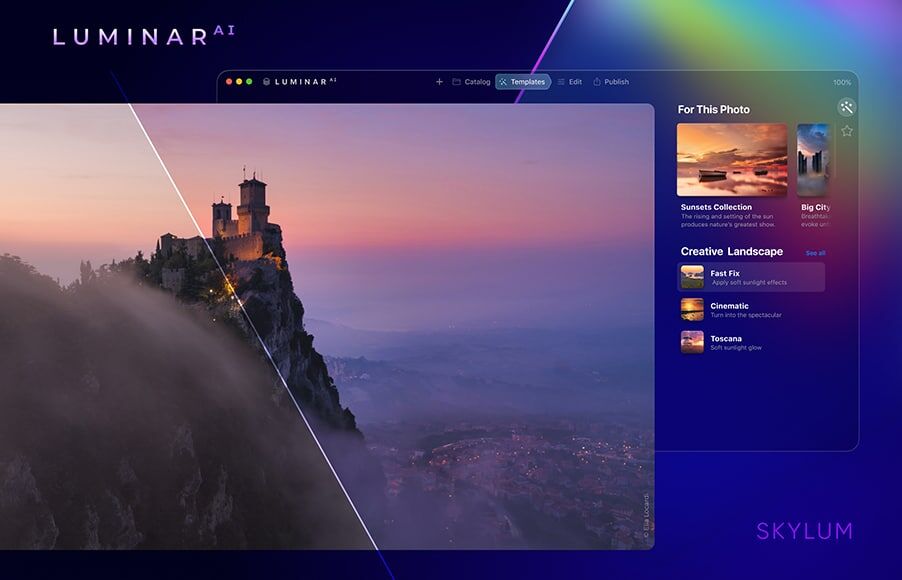
Nu de grote vraag: Hoeveel kost Luminar AI?
Dit is waar het een beetje verwarrend wordt – hier zijn de aankoopopties correct vanaf januari 2023:
- Koop Luminar AI alleen voor gebruik op één apparaat (of betaal een beetje extra voor gebruik op twee apparaten)
- Koop Luminar AI Plus Bundle (inclusief twee licenties en twee Sky-vervangingspakketten),
- Koop Luminar AI Max Bundle Bundle (inclusief twee licenties, Luminar 4 met twee licesnses + Aurora HDR + Photographic Storytelling video cursus.)
Omdat de prijzen en bonussen kunnen veranderen, raad ik u aan hieronder te klikken om de nieuwste aanbiedingen te vinden.
Hoewel niet veel gepubliceerd, biedt Skylum een 30 dagen geld-terug-garantie.
Dit betekent dat je een maand kunt experimenteren met Luminar AI op je eigen foto’s voordat je beslist of je het voor altijd wilt bewaren.
Vergeet niet om code te gebruiken Shotkit10neo om $10 te besparen.
Klik hier om de laatste Luminar AI prijzen te bekijken >>
Veelgestelde vragen
Vervangt Luminar AI Luminar 4? Nou, ja en nee. Luminar AI is NIET de opvolger van Luminar 4 – het is een geheel nieuw product, dat enkele van de functies van L4 verbetert en andere vereenvoudigt.
Terwijl Luminar 4 verschillende geavanceerde bewerkingstools biedt in combinatie met basis AI-functies, heeft Luminar AI alles naar een hoger niveau getild, waarbij enkele van de complexiteiten van L4 worden opgegeven ten gunste van een snellere, eenvoudigere en krachtigere bewerkingsoplossing.
Luminar 4 maakte indruk op ons allemaal met een handvol AI-tools, maar Luminar AI is vanaf de grond opnieuw ontworpen om volledig te worden aangedreven door AI – fotografen van alle standaarden kunnen profiteren van de AI-tools voor landschapsfotografie, portretretoucheren, algemene beeldverbetering en meer.
Als u een bestaande Luminar 4-gebruiker bent die Luminar AI met Luminar 4 probeert te vergelijken, bespreken we de functies die exclusief zijn voor deze nieuwere versie later in deze Luminar AI-beoordeling om u te helpen beslissen of het de moeite waard is om te upgraden.
Wat zijn de systeemvereisten?
Voor Mac:
- MacBook, MacBook Air, MacBook Pro, iMac, iMac Pro, Mac Pro, Mac mini, begin 2010 of nieuwer
- CPU Intel® Core™ i5 of beter
- Geheugen 8 GB RAM of meer (16+ GB RAM wordt aanbevolen)
- macOS 10.13.6 of hoger. macOS 10.12 wordt niet ondersteund.
- Harde schijf 10 GB vrije ruimte; SSD voor de beste prestaties
- Display 1280×768 formaat of beter
Voor Windows:
- Windows-hardware-pc met muis of vergelijkbaar invoerapparaat
- CPU Intel® Core™ i5 of beter, AMD Ryzen™ 5 of beter
- Open GL 3.3 of hoger compatibele grafische kaarten
- Geheugen 8 GB RAM of meer (16+ GB RAM wordt aanbevolen)
- Besturingssysteem Windows 10 (alleen 64-bits besturingssysteem). Windows 7 en Windows 8.1 worden niet ondersteund.
- Harde schijf 10 GB vrije ruimte; SSD voor de beste prestaties
- Display 1280×768 formaat of beter
Wat zijn de ondersteunde talen
- Engels
- Duits
- Spaans
- Frans
- Portugees
- Italiaans
- Vereenvoudigd Chinees
- Traditioneel Chinees
- Koreaans
- Russisch
- Japans
- Nederlands
Luminar AI-updates
Het hele jaar door probeert Skylum bugs op te lossen en verbeteringen aan te brengen in de originele Luminar AI-software.
Updates zijn gratis – klik gewoon op het Luminar AI-logo in de bovenste menubalk en kies vervolgens ‘Controleren op updates’ op Mac, ‘Help > controleren op updates’ op Windows.
Als u LuminarAI uitvoert als een plug-in voor Photoshop of Lightroom Classic, moet u het installatieprogramma van de plug-in opnieuw uitvoeren.
Hieronder vindt u een overzicht van de laatste updates. Bezoek de website voor meer details.
Update 5 (oktober 2021)
- Voor deze foto in Sky AI
- Nieuwe camera-ondersteuning
- Luminar AI wordt gelanceerd in de Microsoft Store
Update 4 (juli 2021)
- Portret Bokeh AI
- Verbeterde texturen
- Horizon Control in Sky AI
Update 3 (mei 2021)
- Betere skydetectie
- Betere reflecties
- Betere relighting
- Apple M1-ondersteuning
- HEIC-ondersteuning
- Bijgewerkte Augmented Sky
- Bijgewerkt Dodge &Burn Tool
Update 2 (maart 2021)
- Lucht Reflecties
- Scène Relighting
- Sky Oriëntatie
- Sky-voorbeschouwingen
- Textuuroverlays
- Bijgewerkte sjablonen
- Verbeterde camera-ondersteuning
- Algemene bugfixes
v1.0.1 (jan 2021)
- Handiger bewerkingspaneel
- Nieuwe importinterface
- Ai standaard verbeteren
- Eenvoudigere sjabloonselectie
- Opnieuw ontworpen toning, gereedschap
- Gereedschapstips
- Aanvullende taallokalisatie
Luminar AI Review | Laatste woorden
Met Luminar AI heeft Skylum een echt revolutionair stuk software gemaakt tegen een betaalbare prijs.
Het biedt Tesla-Autopilot-achtige zelfrijdende mogelijkheden – het brengt je naar dezelfde bestemming, maar met veel minder moeite … en als je het stuur wilt nemen voor volledige controle, kan dat nog steeds!
Ijle auto-analogieën terzijde, alles wat u moet weten is dit – Luminar AI kan ongeschoolde mensen helpen beelden te produceren die voorheen alleen hoogopgeleide mensen konden produceren … en dat allemaal in een kwestie van seconden.
Het gebruik van Luminar AI is zo eenvoudig dat het kan voelen als valsspelen … maar omdat je publiek alleen het eindresultaat te zien krijgt…. wat maakt het uit!
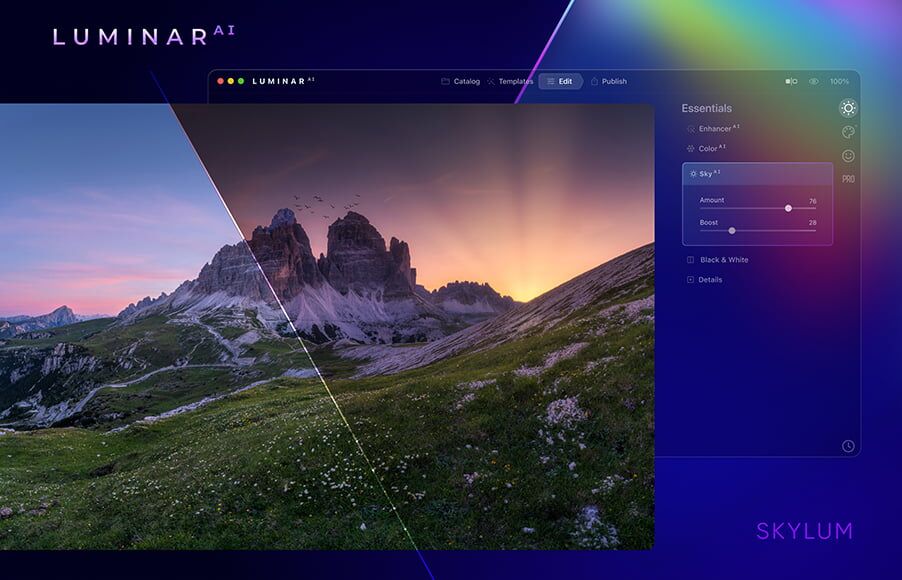

Eenvoudige, snelle, leuke en betaalbare manier om uw foto’s er 10x beter uit te laten zien. Geen bewerkingservaring vereist.
Gebruik code shotkit10neo om $ 10 te besparen
Controleer de huidige prijs
